Kolory mają duże znaczenie w komunikacji wizualnej. Mogą wywoływać lub wzmacniać nastroje i wrażenia. Dzięki selektywnej korekcji kolorów w Affinity Designer masz możliwość celowego wpływania na kolory dokumentu lub osadzonego zdjęcia. Ta funkcja otwiera przed Tobą możliwość uzyskania kreatywnych i indywidualnych efektów kolorystycznych, które wykraczają poza proste dostosowania.
Najważniejsze wnioski
- Selektywna korekcja kolorów umożliwia celowe zmienianie konkretnych kolorów w Twoim obrazie.
- Panel oferuje różne suwaki dla odcieni, takich jak czerwony, żółty, zielony i niebieski.
- Eksperymentuj z suwakami, aby poczuć efekty i ich wpływ na Twój obraz.
Krok po kroku
Otwórz dokument i dodaj warstwę korekcji kolorów
Zacznij od otwarcia dokumentu, który zawiera obraz lub obiekty wektorowe. W tym przykładzie używamy kolorowego zdjęcia z leżącymi pod nim obiektami wektorowymi, takimi jak kolorowe emotikony. Aby zastosować selektywną korekcję kolorów, musisz utworzyć warstwę dostosowania. W palecie warstw znajdziesz możliwość dodania nowej warstwy dostosowania. Kliknij na najwyższą opcję i wybierz selektywną korekcję kolorów.
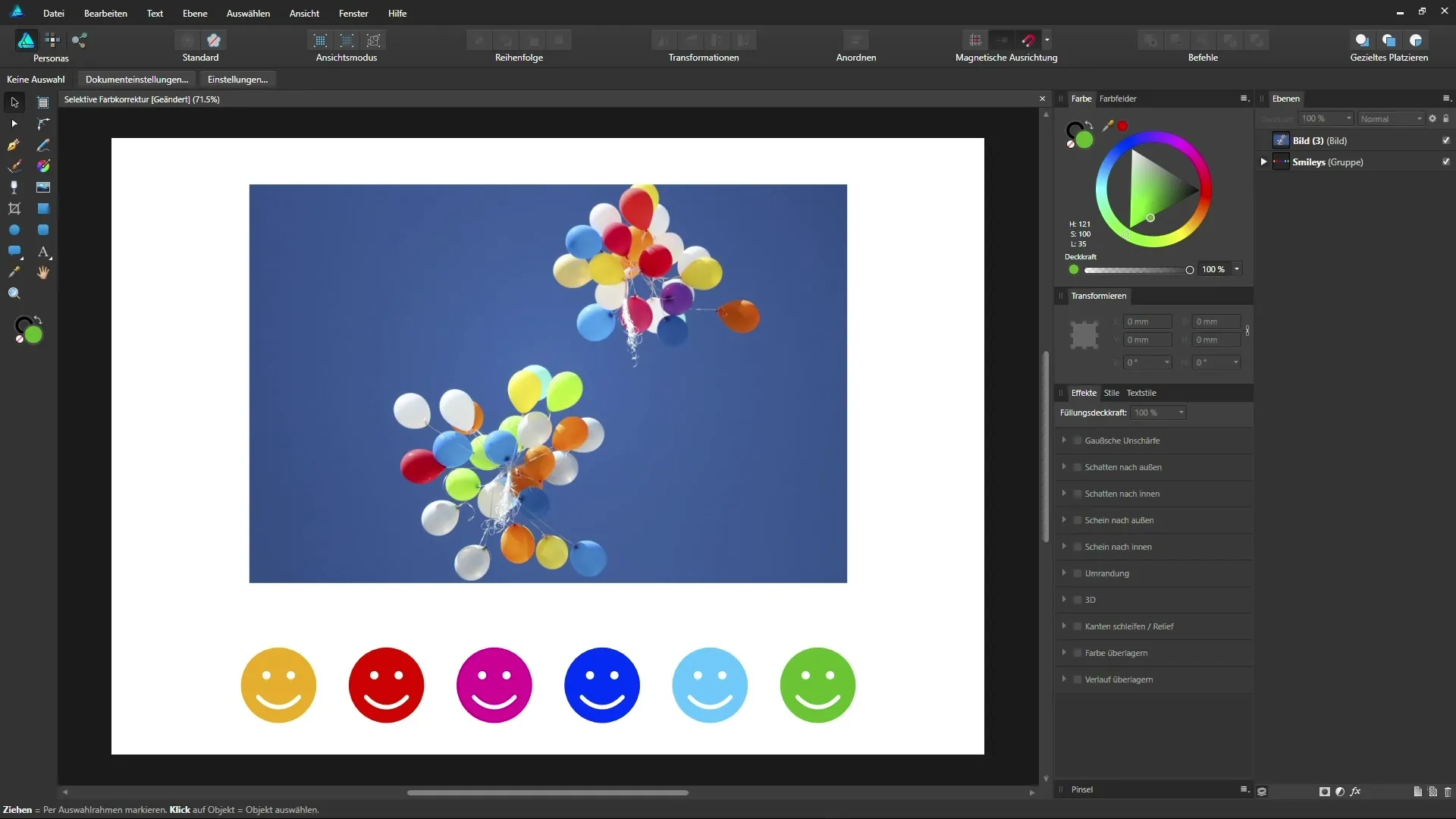
Wybierz paletę kolorów
Gdy warstwa dostosowania zostanie dodana, otworzy się menu z różnymi opcjami kolorów. Tutaj możesz celowo wybierać kolory, które chcesz dostosować. Opcje obejmują tonacje czerwieni, żółci, zieleni, niebieskiego oraz różne odcienie neutralne i czarne. Niestety, nie możesz dokładnie uchwycić, które konkretnie odcienie są dotknięte, co można zrekompensować poprzez eksperymentowanie.
Dostosuj odcienie czerwieni
Teraz wybierz odcienie czerwieni, aby wpłynąć na konkretne elementy w swoim obrazie. Możesz przesuwać suwaki dla cyjanu, magenty i żółtego w lewo lub w prawo i obserwować, jakie to ma skutki na obraz. Zacznij od przesuwania suwaków w obie strony, aby poczuć, jak dostosowywać kolory. Eksperymentuj z suwakiem magenty, aby uzyskać intensywniejsze odcienie czerwieni lub je osłabić. W naszym przykładzie czerwone balony można intensyfikować, podnosząc suwak magenty.
Dostosuj odcienie żółci
Po edytowaniu odcieni czerwieni przejdź do odcieni żółci. Tutaj możesz pracować z suwakiem żółtym, aby dostosować jasność i ciepło w żółtych obszarach swojego obrazu. Ten krok jest szczególnie skuteczny w wydobywaniu oświetlenia i tonacji kolorów. Zobacz, jak zwiększenie żółtego wpływa na żółte światła w Twoim obrazie.
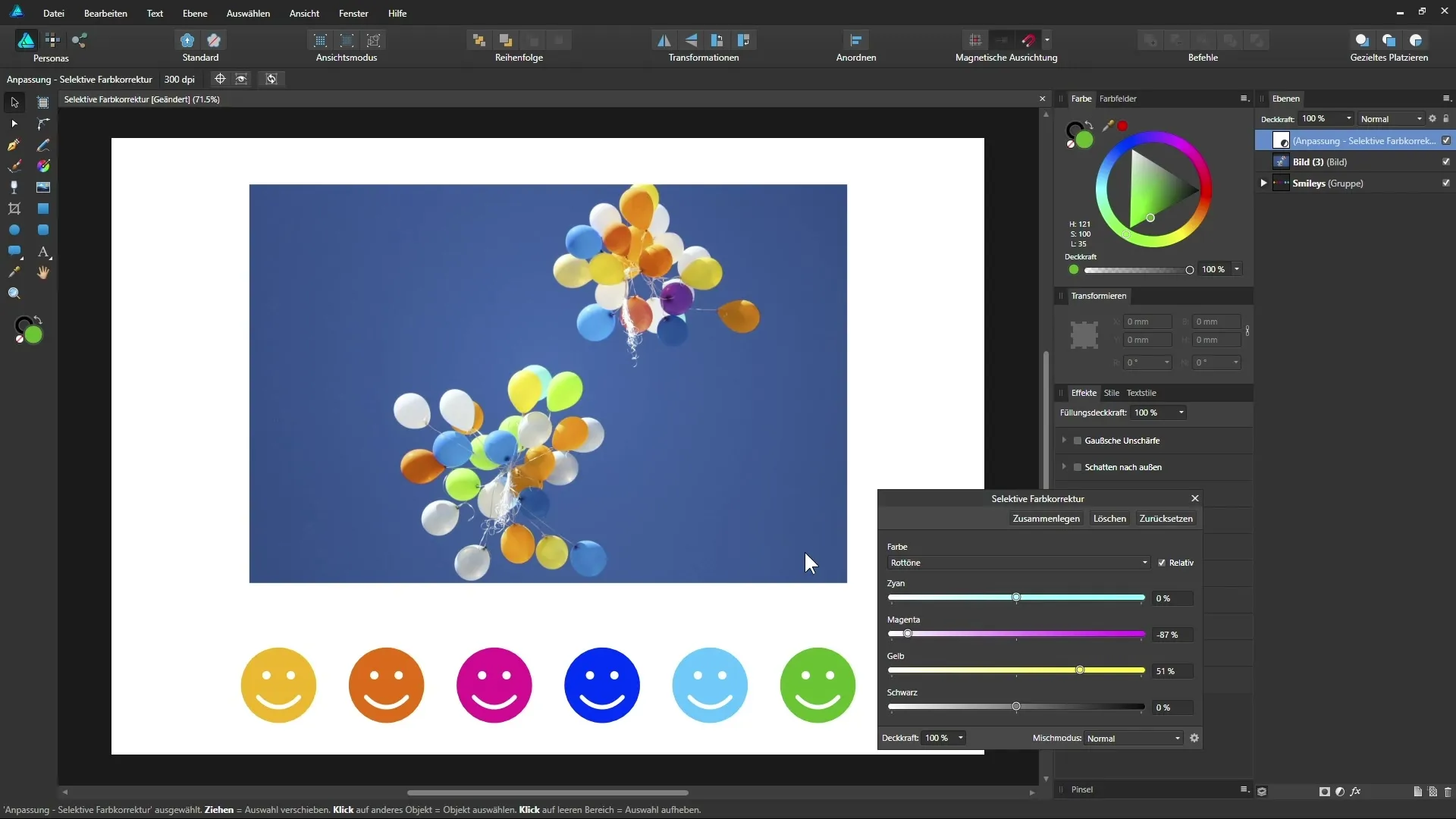
Dostosuj odcienie zieleni
Teraz przejdź do odcieni zieleni. Zwróć uwagę, jak zmienia się Twój zielony emotikon lub zielone balony, gdy eksperymentujesz z suwakami. Możesz spróbować dostosować odcienie zieleni w kierunku bardziej intensywnej, żywej zieleni lub w kierunku bardziej bladych odcieni. Może być pomocne, aby również spojrzeć na wartości cyjanu i magenty, aby uzyskać pożądany efekt.
Dostosuj odcienie niebieskiego
Przejdź teraz do odcieni niebieskiego i sprawdź możliwości dostosowania dla nieba lub innych niebieskich elementów w swoim obrazie. Dostosowanie suwaka niebieskiego może pomóc w drastycznej zmianie atmosfery Twojego zdjęcia. Tutaj również należy przesuwać suwaki i obserwować rezultaty na żywo.
Dostosuj tony neutralne
Jeśli chcesz nadać obrazowi podstawową zmianę koloru, nie podkreślając zbytnio konkretnych kolorów, możesz wybrać tony neutralne. Dodając cyjan i odejmując żółty, możesz nadać swojemu obrazowi chłodniejszy lub cieplejszy charakter, w zależności od preferencji.
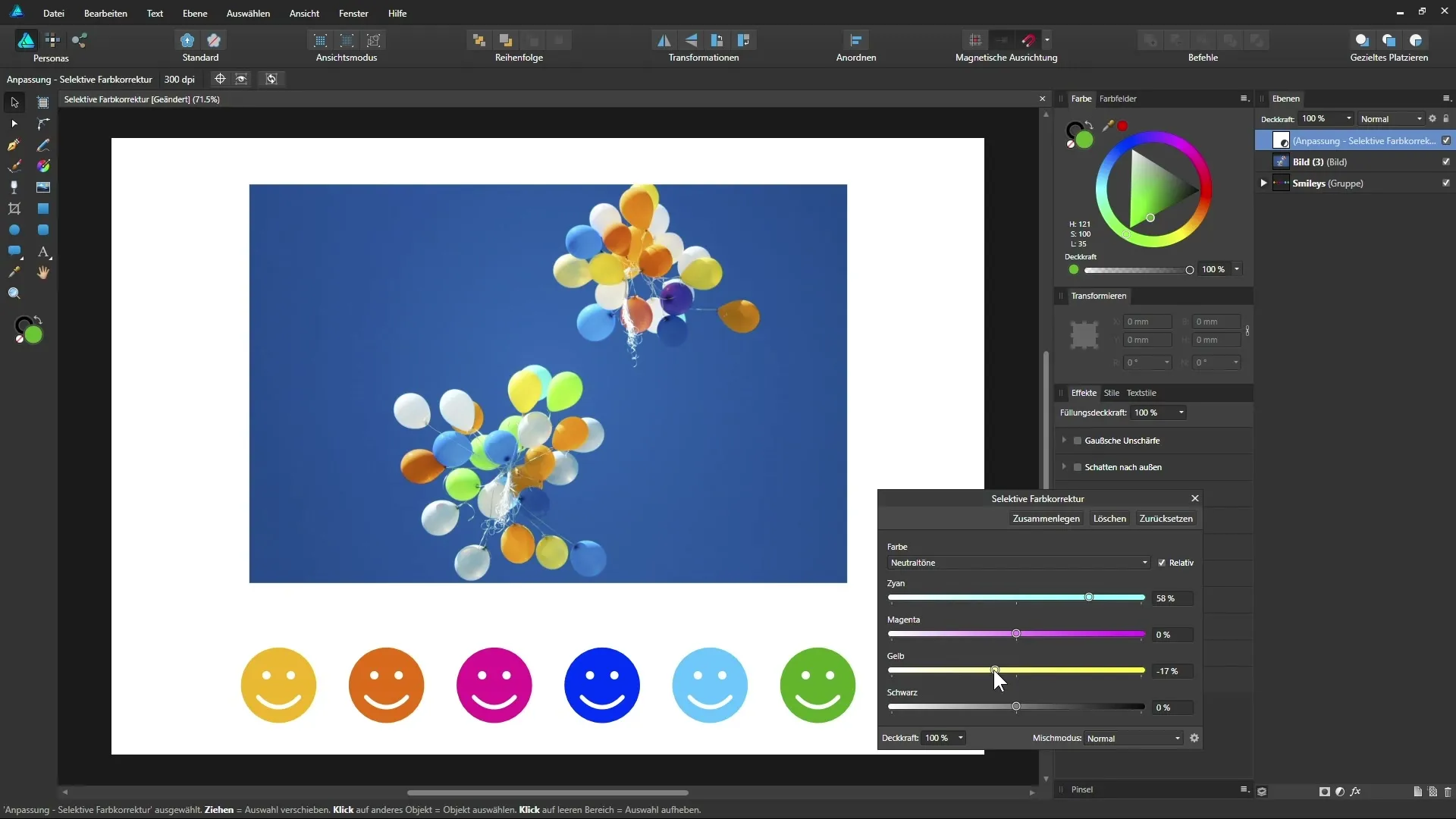
Podsumowanie
Po dokonaniu wszystkich pożądanych dostosowań nadszedł czas, aby przyjrzeć się ostatecznemu wynikowi. Porównaj pierwotny obraz z edytowanym, aby dostrzec efekty selektywnej korekcji kolorów. Zauważysz, że dzięki tej technice można osiągnąć znaczące zmiany w grze kolorów.
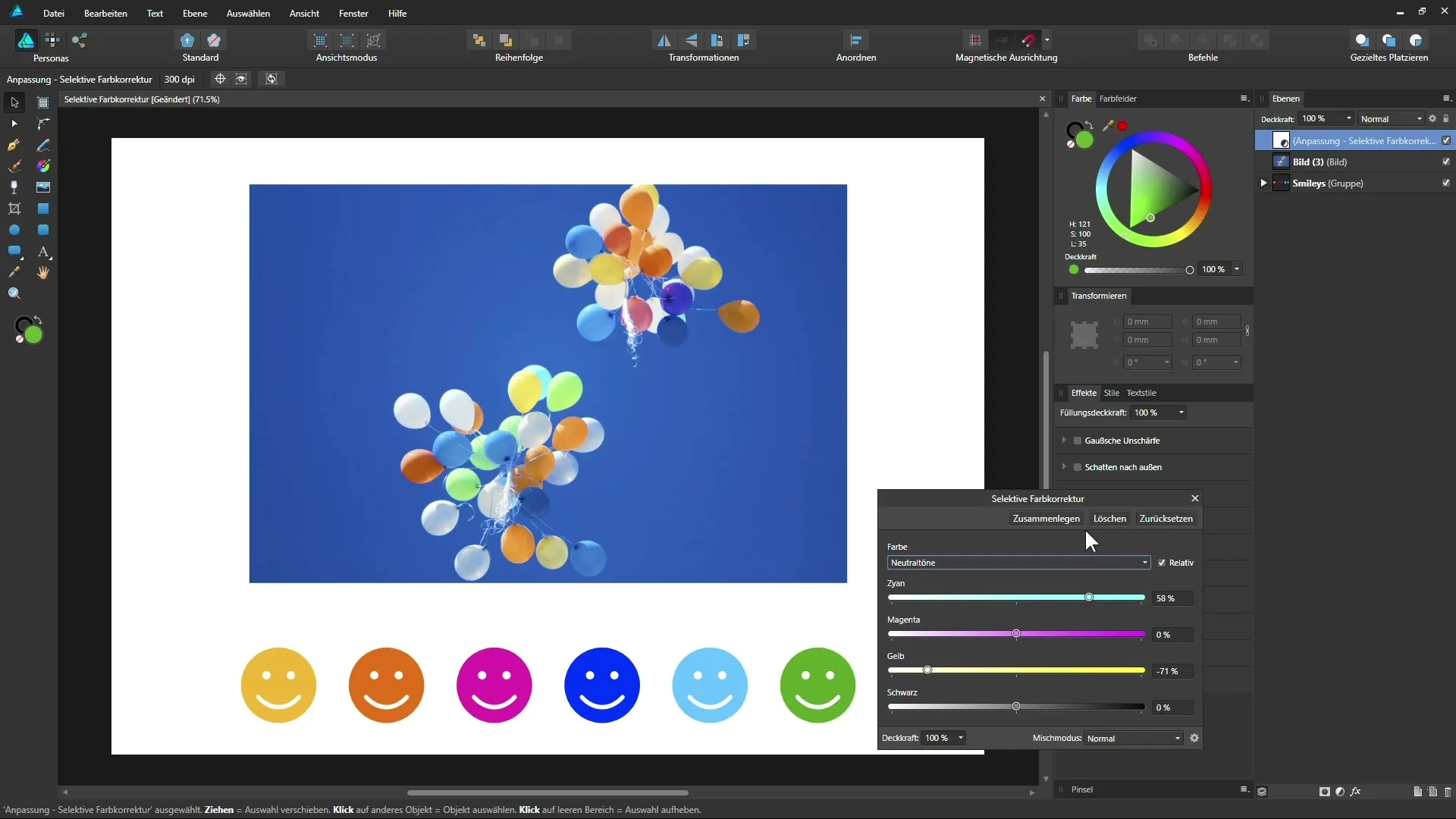
Podsumowanie – Przewodnik po selektywnej korekcji kolorów w Affinity Designer
Dzięki selektywnej korekcji kolorów masz możliwość wpływania na konkretne kolory w swoim obrazie, aby uzyskać różne efekty nastrojowe. Teraz masz wgląd w obsługę i możliwości tej funkcji, a także w poszczególne kroki, aby uzyskać jak najlepsze wyniki.
Najczęściej zadawane pytania
Jak mogę aktywować selektywną korekcję kolorów w Affinity Designer?Aby aktywować selektywną korekcję kolorów, dodaj warstwę dostosowania i wybierz odpowiedni kanał kolorów.
Czy mogę wpływać na wszystkie kolory w obrazie?Możesz selektywnie włączać lub wyłączać kolory, ale nie możesz dokładnie kierować konkretnymi odcieniami kolorów.
Jak najlepiej eksperymentować z suwakami?Przesuwaj suwaki w lewo i w prawo i obserwuj, jakie zmiany zachodzą w obrazie. Przyzwyczaj się do reakcji kolorów.
Jak mogę cofnąć zmiany?Skorzystaj z funkcji cofania w Affinity Designer, aby cofnąć ostatnio wprowadzone zmiany.
Jakie kolory wpływa dostosowanie tonów neutralnych?Dostosowanie tonów neutralnych dotyczy głównie odcieni szarości i może być używane do kontrolowania chłodniejszego lub cieplejszego tonu Twojego obrazu.


